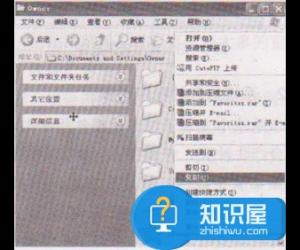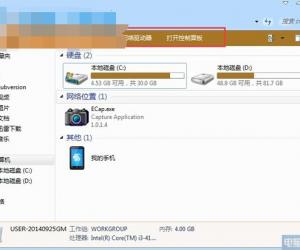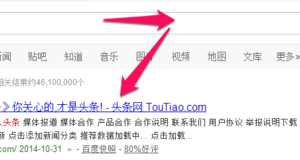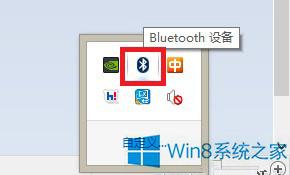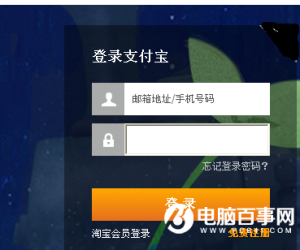怎么设置ppt的文字逐个出现 PPT怎样设置文字分时出现的方法
发布时间:2017-05-10 17:08:27作者:知识屋
怎么设置ppt的文字逐个出现 PPT怎样设置文字分时出现的方法 打开电脑,接着打开PowerPoint软件,如果已经有了相关的文件,就直接打开已经编辑好了的PPT文件,如果没有编辑,得需要编辑一些文本文字用以设计制作。
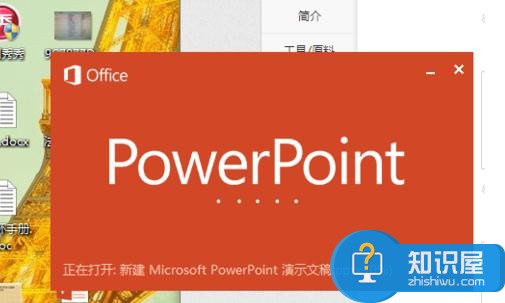
在编辑好了文字之后,进行文字的动画选项。点击最上面的‘动画’选项,选择‘出现’这个动画选项,当然你也可以选择其他的选项。
之后再点击右边的‘动画窗格‘选项,在右边弹出一个小方框,用鼠标点击所显现出的该文本文字的后面的黑的小三角形选项。
之后鼠标不移动,会弹出来一个子菜单,这是请点击’效果选项‘这个选项。此时又会弹出来另一个菜单选项框。

在’效果‘菜单的选择下,找到’动画文本‘选项,之后点击后面的三角形,选择’按字母‘选项,之后点击确定就完成了。
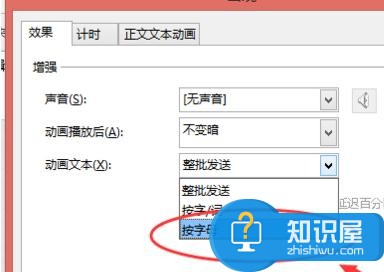
(免责声明:文章内容如涉及作品内容、版权和其它问题,请及时与我们联系,我们将在第一时间删除内容,文章内容仅供参考)
知识阅读
软件推荐
更多 >-
1
 一寸照片的尺寸是多少像素?一寸照片规格排版教程
一寸照片的尺寸是多少像素?一寸照片规格排版教程2016-05-30
-
2
新浪秒拍视频怎么下载?秒拍视频下载的方法教程
-
3
监控怎么安装?网络监控摄像头安装图文教程
-
4
电脑待机时间怎么设置 电脑没多久就进入待机状态
-
5
农行网银K宝密码忘了怎么办?农行网银K宝密码忘了的解决方法
-
6
手机淘宝怎么修改评价 手机淘宝修改评价方法
-
7
支付宝钱包、微信和手机QQ红包怎么用?为手机充话费、淘宝购物、买电影票
-
8
不认识的字怎么查,教你怎样查不认识的字
-
9
如何用QQ音乐下载歌到内存卡里面
-
10
2015年度哪款浏览器好用? 2015年上半年浏览器评测排行榜!